Le consentirà di aggiungere una seconda firma sull’account Gmail dei suoi collaboratori.
Esempio: thomas.dupond@agencea.com desidera avere una firma per Agence A e un’altra per Agence B.
 Creare un alias Google Workspace (Admin Google Workspace)
Creare un alias Google Workspace (Admin Google Workspace)Affinché ogni firma corrisponda a un indirizzo distinto, è necessario creare un alias in Google Workspace.
Richieda all’amministratore di Google Workspace di creare un alias per l’indirizzo principale.
Nel nostro esempio, si tratta di creare:thomas.dupond-b@agencea.com per l’utente thomas.dupond@agencea.com.
 Importare l’alias su Signitic (Admin Signitic)
Importare l’alias su Signitic (Admin Signitic)Una volta creato l’alias, verifichi che sia stato correttamente rilevato all’interno della sua interfaccia Signitic:
Assicurarsi che il recupero degli alias sia attivato sul proprio connettore.

Avviare un aggiornamento degli utenti tramite la console di emergenza.
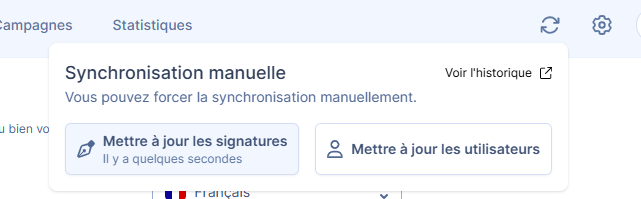
Se tutto è configurato correttamente, vedrete comparire l’alias thomas.dupond-b@agencea.com in Signitic.
 Configurare l’alias in Signitic (Amministratore Signitic)
Configurare l’alias in Signitic (Amministratore Signitic)Dalla scheda dell’alias:
Verificare e completare le informazioni dell’utente.
Assegnare il modello di firma corrispondente all’entità (es.: Agenzia B).
 Aggiungere l'alias su Gmail dell’utente (Utente finale)
Aggiungere l'alias su Gmail dell’utente (Utente finale)L’utente ora può aggiungere l’alias nel proprio account Gmail.
Seguendo questa guida, potrà configurare l’alias in Gmail.
 Le firme verranno applicate automaticamente a partire dal giorno successivo.
Le firme verranno applicate automaticamente a partire dal giorno successivo.